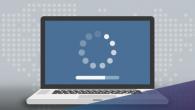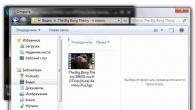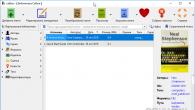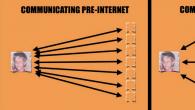Linux установлен на компьютер, достаточно прочитать этот файл:$ cat /etc/*release*
DISTRIB_ID=Ubuntu
DISTRIB_RELEASE=8.0
DISTRIB_CODENAME=hardy
DISTRIB_DESCRIPTION="Ubuntu 8.0.2"
Для Ubuntu и практически всех дистрибутивов Linux, собранных на Debian, используйте команду:$ lsb_release -a
No LSB modules are available.
Distributor ID: Ubuntu
Description: Ubuntu 8.0.2
Release: 8.0
Codename: hardy
Еще один способ определения версии Linux заключается в том, чтобы открыть konsole и залогиниться под правами root. Далее нужно выполнить команду: cat /etc/issue.netНа экране будет выведена информация о дистрибутиве Linux, например, Ubuntu 8.04.
Также в некоторых дистрибутивах Linux узнать о версии операционной системы можно в файле справки. Выберите пункт «Система» на панели Gnome и нажмите на пункт «О системе». В загрузившейся на экране документации в первом приветственном абзаце содержится информация об установленной ОС и ее версии.
Источники:
- как узнать какая у меня linux
Операционная система Linux представляет собой альтернативу популярной ОС от Microsoft Windows. Данная система является бесплатной и свободной для распространения, многие пользователи уже пользуются ей и смогли оценить ее преимущества.
Вам понадобится
- - компьютер с выходом в интернет;
- - браузер.
Инструкция
Зайдите на сайт свободной энциклопедии Википедия http://ru.wikipedia.org/wiki/Linux , чтобы почитать об ОС Linux. Перейдите в раздел «История» - там описано создание данной операционной системы и этапы ее развития. В разделе «Применение» вы узнаете о том, где наиболее часто используется данная операционная система. В разделе «Дистрибутивы Linux» есть описание различных версий данной операционной системы. К примеру, самым распространенным дистрибутивом на данный момент является ubuntu. Также на сайте есть разделы «Критика», «Безопасность», «Критика со стороны Microsoft», ссылки на другие статьи. Перейдите в нужный раздел, чтобы узнать информацию о Linux.
Перейдите на сайт http://forum.ubuntu.ru/ . Это русскоязычных пользователей Ubuntu - самого распространенного дистрибутива ОС Linux. Выберите раздел «Установка и обновление системы», если хотите узнать, как устанавливается данная операционная система. Откройте раздел «распространение системы», там найдите свой регион и прочитайте информацию о том, у кого вы можете получить диск с операционной системой. Зайдите в раздел «Оборудование», чтобы узнать о вопросах совместимости Linux с различным оборудованием, возможных проблемах и путях их устранения.
Перейдите на сайт Вконтакте, зайдите в раздел «Поиск» вверху страницы. Введите в поле поиска linux и свой регион, в поле справа выберите раздел «Группы» и нажмите Enter. Выберите группу пользователей данной операционной системы. Перейдите в раздел «Обсуждения», чтобы узнать интересующую вас информацию о Linux. Если такого вопроса здесь нет, создайте новое обсуждение и задайте ваш вопрос. Через некоторое время зайдите в данную тему и просмотрите ее. Может быть, вам уже ответили. Делают это обычно довольно оперативно.
Linux - современная быстроразвивающаяся операционная система. Она отличается высокой стабильностью и безопасностью. Linux имеет гибкие настройки управления пользователями и широкие возможности управления из консоли.

Вам понадобится
- Компьютер с операционной системой linux.
Инструкция
Все учетные записи пользователей в linux хранятся в текстовом файле /etc/passwd. Каждая строка файла содержит информацию об одной из учетных записей. Она содержит 7 полей, разделенных двоеточием:1. Логин2. Неиспользуемое поле, в котором в старых системах хранился хеш пароля.3. Идентификатор пользователя (uid).4. Идентификатор основной группы для учетной записи (gid).5. Личную информацию о пользователе, например, настоящее имя и контактные телефоны.6. Расположение домашнего каталога.7. Командная оболочка.
По умолчанию файл /etc/passwd доступен для чтения любому пользователю. Вы можете просмотреть записи в нем через текстовый редактор, с помощью консольных утилит или графического интерфейса.
Учетные записи пользователей отличаются по типам:1. Пользователь root, uid=0.2. Системные учетные записи.3, Обычные пользователи. Для систем на основе Red Hat они имеют uid начиная с 500 и больше, а в системах на основе Debian с 1000.
В файле /etc/passwd учетные записи не отсортированы по типу, поэтому если вы хотите получить список только обычных пользователей linux, используйте фильтры. Например, с помощью такой команды grep можно получить список только обычных пользователей для debian систем, отфильтровав их по uid:cat /etc/passwd | grep -e "^[^:]*:[^:]*:{4,}"Или, добавив в конвейер команду cut, получить только их логины и домашние директории:cat /etc/passwd | grep -e "^[^:]*:[^:]*:{4,}" | cut -d: -f1,6
Кроме самого файла и консольных утилит, вы можете получить список пользователей, используя графические программы. Например, оболочка KDE содержит модуль настройки "Управление пользователями и ".
В верхнем окне модуля отображается список учетных записей. Кликнув по любой из них, вы получите ее описание в нижней части окна. Модуль по умолчанию отображает только обычных пользователей и root, но установив соответствующий флажок под списком, вы увидите и системных пользователей.
Переходя на использование операционной системы Linux, пользователь желает, чтобы файлы всех форматов, к которым он привык, можно было просматривать, а иногда и редактировать и в новой для него ОС. При этом пользователь сталкивается с проблемой определения приложения для работы с теми или иными форматами файлов.

В любой операционной системе есть специальные инструменты или методы, которые позволяют узнать ее версию. Исключением не стали и дистрибутивы на базе Linux. В этой статье мы поговорим о том, как узнать версию Linux.
Linux - это всего лишь ядро, на базе которого разрабатываются различные дистрибутивы. Порою в их обилии легко запутаться, но, зная как проверить версию самого ядра или графической оболочки, вы сможете в любой момент узнать всю необходимую информацию. А способов для проверки много.
Способ 1: Inxi
Inxi поможет в два счета собрать все сведения о системе, однако предустановлена она лишь в Linux Mint. Но это не беда, абсолютно любой пользователь может за несколько секунд установить ее из официального репозитория.
Установка утилиты и сама работа с ней будет происходить в «Терминале» — аналог «Командной строки» в Windows. Поэтому, прежде чем начинать перечислять все возможные вариации проверки информации о системе с использованием «Терминала» , стоит сделать ремарку и рассказать, как открыть этот самый «Терминал» . Для этого необходимо нажать сочетание клавиш CTRL + ALT + T или совершить поиск по системе с поисковым запросом «Terminal» (без кавычек).

Установка Inxi
- Пропишите следующую команду в «Терминал»
и нажмите Enter
, чтобы установить утилиту Inxi:
sudo apt install inxi
- После этого у вас попросят ввести пароль, который вы указывали при установке ОС.
- В процессе загрузки и установки Inxi вам необходимо будет дать на это свое согласие, введя символ «Д» и нажав Enter .
Примечание: при вводе пароля символы в «Терминале» не отображаются, поэтому введите необходимую комбинацию и нажмите Enter , а система вам ответит, правильно вы ввели пароль или нет.
После нажатия строки в «Терминале» побегут вверх - это значит что начался процесс установки. В итоге вам необходимо дождаться его окончания. Определить это вы можете по появившемуся вашему никнейму и имени ПК.

Проверка версии
После установки вы можете проверить информацию о системе, введя следующую команду:
После этого на экран выведется следующая информация:
- Host - имя компьютера;
- Kernel - ядро системы и ее разрядность;
- Desktop - графическая оболочка системы и ее версия;
- Distro - имя дистрибутива и его версия.

Однако это далеко не вся информация, которую может предоставить утилита Inxi. Чтобы узнать все сведения, впишите команду:
В результате будет отображена абсолютно вся информация.

Способ 2: Терминал
В отличие от способа, про который будет рассказано в завершении, у этого есть одно неоспоримое преимущество - инструкция общая для всех дистрибутивов. Однако, если пользователь только-только пришел с Windows и еще не знает, что такое «Терминал» , ему будет сложно адаптироваться. Но обо всем по порядку.
Если вам необходимо определить версию установленного дистрибутива Linux, то для этого существует немало команд. Сейчас будут разобраны самые популярные из них.


Это не все, а лишь самые распространенные команды для проверки версии Linux, но их хватит с лихвой, чтобы узнать всю нужную информацию о системе.
Способ 3: Специальный инструмент
Данный способ отлично подойдет тем пользователям, которые только начали знакомиться с ОС на базе Linux и еще с опаской относятся к «Терминалу» , так как в нем отсутствует графический интерфейс. Однако в этом методе есть и свои недостатки. Так, с помощью него нельзя узнать все подробности о системе сразу.

Вот мы и узнали версию Линукс, используя для этого графический интерфейс системы. Стоит повториться, сказав, что расположение элементов в разных ОС может различаться, однако суть заключается в одном: отыскать настройки системы, в которых открыть сведения о ней.
Заключение
Как можно заметить, способов узнать версию Linux очень много. Есть как графические инструменты для этого, так и не обладающие такой «роскошью» утилиты. Чем пользоваться - выбирать только вам. Важно лишь одно - получить желаемый результат.
GNU/Linux уже нашел множество поклонников и приобретает сегодня все большую популярность. Числой дистрибутивов стремительно растет, поэтому необходимо уметь разбираться в том, какой является наиболее оптимальным. И это справедливо, ведь Linux - это свободный графический интерфейс, который по праву пользуется наибольшим успехом по всему миру. Часто пользователю необходимо узнать версию Linux, например, для установки каких-либо программ, собранных под определенные версии. Номера их исчисляются в виде "Год.Месяц" (или "YY.MM"). Таким образом, данные цифры указывают на дату выпуска дистрибутива. Еще один важный момент заключается в том, что у каждого релиза обязательно есть свое кодовое имя, например "Karmic" или "Lucid Lynx".
Чем же на самом деле является ядро, в чем отличия этих ядер, зачем их разрабатывать постоянно и давать им счет? Ядро - это центральное звено системы, оно имеет очень большие размеры, но в нем при этом расположена упорядоченная и четкая иерархия различных уровней. Его основными составляющими являются: системные вызовы (SCI), управление процессами (PM), управление памятью (MM), а также виртуальная система файлов (VFS), сетевой стек и различные драйверы устройств. Узнать версию Linux, значит найти также сведения и про ядро. Для обычных юзеров, не слишком разбирающихся в области работы с программным обеспечением, дело с ним иметь приходится крайне редко, ведь далеко не каждый сможет охватить все важные и тонкие аспекты этого программного уровня. Версии различаются между собой взаимодействием с аппаратурой, драйверами и скоростью работы. А все, что использует пользователь, является только поверхностной оболочкой и приложениями GNU (эта приставка должна обязательно присутствовать перед надписью Linux в версии системы).

Узнать пользователь может различными способами. Например, существует утилита "lsb_release", которой можно воспользоваться совместно с ключом -a. Предварительно необходимо зайти в а затем набрать команду. Возможно, ее не получится установить, тогда программу придется скачать с репозитория. После ввода экран покажет название дистрибутива и его версию.
Посмотреть версию Linux можно набрав "cat/etc/issue". После этого на монитор должны быть выведены следующие данные: Debian GNU/Linux 6.0 \n \l или Ubuntu 12.04.2 LTS \n \l.
Версия самого ядра узнается с помощью заданной функции "uname -r", если же вместо последней приставки написать -a, то выйдет вся информация по этой команде.

Также, если в систему зайти невозможно, узнать версию Linux можно путем перезагрузки системного блока и в меню загрузок найти всю самую необходимую информацию. Подобный метод служит для выявления того, какой используется дистрибутив.
Хранится также в файле /etc/lsb-release. Поэтому для его открытия в терминале вводится следующая команда: cat /etc/lsb-release. Также в системе графического интерфейса Linux узнать версию можно из руководства пользователя.
Итак, различные системы семейства Linux, являясь достаточно сложными, предоставляют достаточно простые и доступные методы определения версии дистрибутива и номера ядра. Имеется несколько вариантов просмотра как с использованием терминала, так без него.
Решая какую-либо проблему с системой или устанавливая программу из сторонних источников, да и во многих других случаях, необходимо знать версию используемого дистрибутива. Как оказывается, не всегда пользователь помнит такую информацию. Кроме того, далеко не все знают как узнать версию дистрибутива Linux. Исправим это.
Как узнать версию дистрибутива Linux (способ №1)
Поскольку существует масса различных графических окружений, и далеко не все дистрибутивы после установки имеют справку с нужной нам информацией, универсальный и самый простой способ узнать версию дистрибутива — это использование терминала. Откройте его и введите следующую команду:
Lsb_release -a
Нажмите Enter и в ответ вы получите версию дистрибутива и его кодовое имя:

Как узнать версию дистрибутива Linux (способ №2)
В каталоге etc находится несколько файлов, содержащих информацию о версии системы, чтобы просмотреть их можно воспользоваться командой cat :
Cat /etc/*release*
Она так же выдаст информацию о системе, плюс дополнительную информацию, если таковая имеется:

Как узнать версию ядра Linux
Кроме информации о дистрибутиве, часто пользователю нужно узнать версию ядра Linux. Для этого можно воспользоваться командой uname с определенным ключом. Например:
Uname -r
покажет только версию ядра:

Чтобы посмотреть полный вывод команды, где кроме версии ядра будет указана разрядность системы нужно использовать ключ -a :
Uname -a